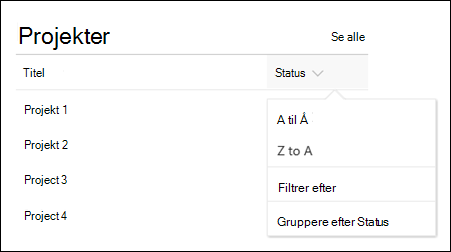Når du føjer en moderne side til et websted,kan du tilføje og tilpasse webdele,som er byggeblokkene på din side.
I denne artikel beskrives webdelen Liste, hvor du kan få vist en liste fra dit websted på en side og tilpasse den med din egen titel, visning og endda størrelse.
De typer lister, du kan bruge, er brugerdefinerede lister, meddelelseslister, lister over kontakter og lister over problemsporing.
Brugerne kan få vist, filtrere, sortere og gruppere listen eller gå til listesiden ved at klikke på Se alle. Desuden kan formaterede kolonner,indlejrede grupper og visningen Opmærksomhed vises i webdelen.
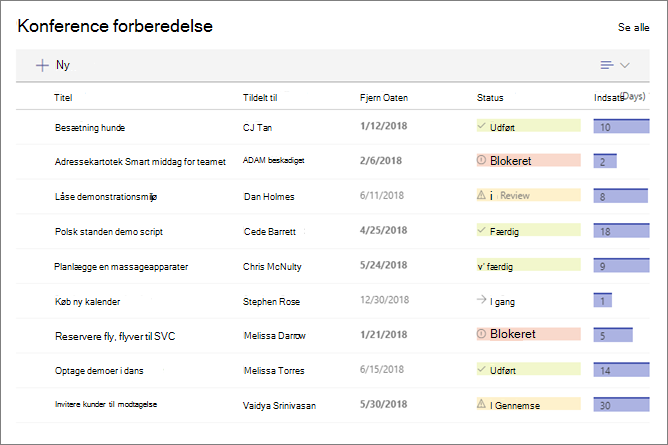
Bemærk!: Nogle af funktionerne introduceres gradvist til organisationer, der har tilmeldt sig Den Målrettede udgivelsesversion. Det betyder, at du muligvis ikke har set funktionen endnu, eller at den ser anderledes ud end det, der beskrives i Hjælp-artiklerne.
Tilføj en liste på en side
-
Kontrollér, at den ønskede liste er tilgængelig på det websted, hvor din side er. Sådan opretter du en liste, hvis du har brug for det.
-
Hvis du vil have en brugerdefineret visning af listen vist på din side, skal du oprette visningen.
-
Gå til den side, hvor du vil tilføje listen.
-
Hvis siden ikke allerede er i redigeringstilstand, skal du klikke på Rediger øverst til højre på siden.
Hold musemarkøren over eller under en eksisterende webdel, hvorefter du får vist en linje med et indcirklet +, som dette:

-
Klik på +, og vælg derefter Liste på listen over webdele.
-
Vælg den liste, du vil placere på siden.
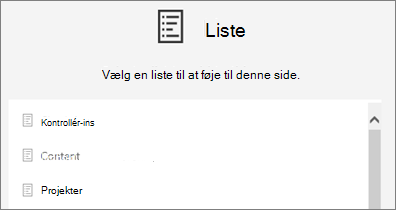
-
Klik på Rediger

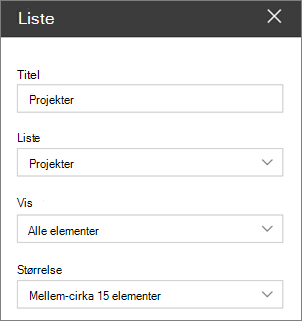
Hvis SharePoint Server 2019, skal du ændre titlen ved at markere og skrive en ny titel i stedet for at bruge webdelen Rediger.
Tilføj nye elementer
-
I SharePointkan du tilføje nye elementer ved at klikke på + Ny øverst på listen.
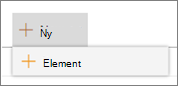
Sortere, filtrere og gruppere listen i webdelen
Hvis SharePoint i Microsoft 365, kan du tilføje sorterings-, filter- og gruppeelementer i webdelen.
-
Klik på pil ned ud for titlen på den kolonne, du vil sortere, filtrere eller gruppere.
-
Vælg den handling, du vil gøre.